Convertisseur vidéo iPad
Convertissez gratuitement n'importe quelle vidéo en ligne sur votre iPad et vice versa.
Comment convertir gratuitement des vidéos en ligne sur l'iPad ?

Etape 1 :
Télécharger des vidéos
Ajoutez le(s) fichier(s) que vous souhaitez convertir pour votre iPad.

Étape 2 :
Convertir gratuite de la vidéo au format iPad
Sélectionnez l'iPad comme format de sortie pour la conversion.

Etape 3 :
Télécharger les fichiers convertis
Lorsque le processus de conversion est terminé, cliquez sur le bouton TELECHARGER pour enregistrer les vidéos converties.
Informations sur les formats de fichiers MOV et MP4
| Extensions de fichiers | .mov Convertisseur MOV |
|---|---|
| Description | MOV est un format de conteneur vidéo numérique MPEG-4 utilisé sur le lecteur QuickTime d'Apple. Il a été développé en 1998 par Apple en tant que format vidéo propriétaire pour Macintosh. En plus des données vidéo, le format MOV peut également stocker des données audio et textuelles, telles que les sous-titres. Il peut s'ouvrir facilement sur Mac et PC, bien que Windows nécessite le codec 3vix. |
| Programmes associés | Apple QuickTime Player VLC Media Player Adobe Flash |
| Développé par | Apple Inc. |
| Type MIME | video/quicktime |
| Liens utiles | À propos du format MOV |
| Extensions de fichiers | .mp4 Convertisseur MP4 |
|---|---|
| Description | MP4 (MPEG-4 Partie 14) est un format de conteneur vidéo basé sur QuickTime MOV. Mais contrairement à MOV, il ajoute la prise en charge d'autres fonctions MPEG. Le MP4 prend en charge la vidéo (MPEG-4 partie 2 et MPEG-4 partie 10/), l'audio (MP3, AAC, SLS, TTSI et ALAC) et les sous-titres (MPEG-4 texte chronométré). C'est cette combinaison de codecs qui donne au MP4 sa flexibilité. |
| Programmes associés | Windows Media Player VLC Media Player Apple QuickTime Player 5KPLayer |
| Développé par | International Organization for Standardization |
| Type MIME | video/mp4 |
| Liens utiles | À propos du format MP4 |
Comment convertir des vidéos en iPad
Le fait de regarder vos émissions de télévision, films et autres vidéos préférés téléchargés sur l'internet et d'autres sources sur votre iPad peut entraîner des problèmes de compatibilité avec les formats et les codecs. Pour bien faire les choses et profiter d'une lecture fluide, il faut convertir les vidéos au format compatible avec l'iPad et Wondershare UniConverter (à l'origine Wondershare Video Converter Ultimate) est l'outil tout indiqué pour cela. Grâce à ce programme professionnel de conversion vidéo pour iPad, vous pouvez convertir tous les types de vidéos comme MOV, MKV, MP4 et autres sur iPad sans vous soucier des codecs ou de la compatibilité. Ne vous souciez pas de la qualité, car les logiciels permettent une conversion sans perte et à grande vitesse. Si nécessaire, vous pouvez également modifier vos fichiers en utilisant l'éditeur intégré de l'outil de personnalisation. Il existe également une option de compression des fichiers qui permet de réduire la taille du fichier en modifiant ses paramètres. Le logiciel est disponible en téléchargement sur votre PC Windows et Mac.
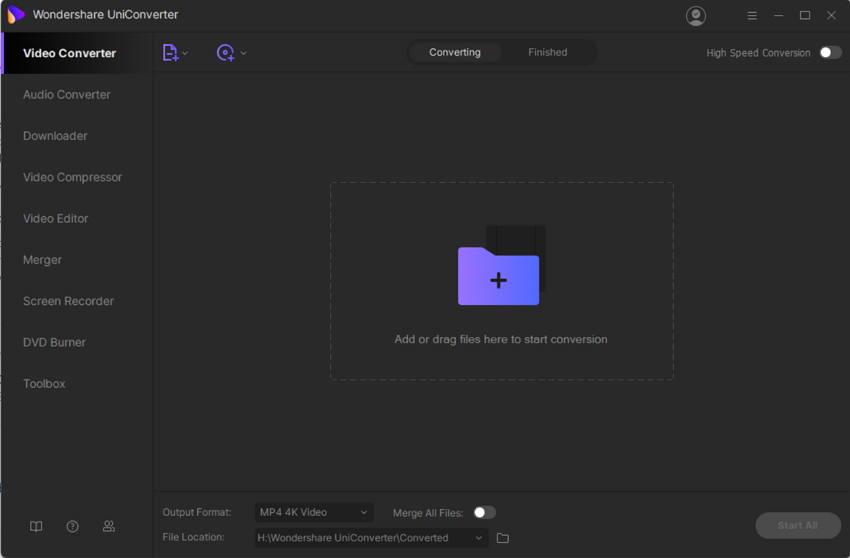
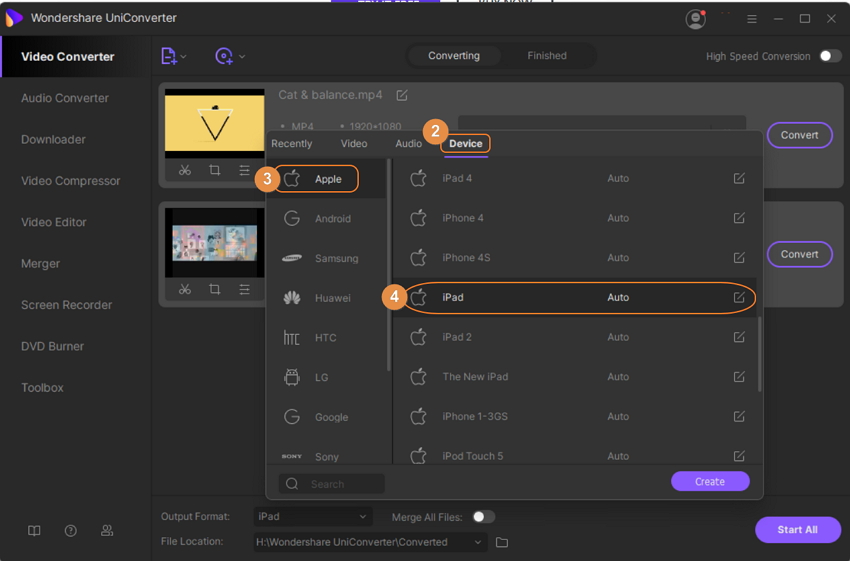
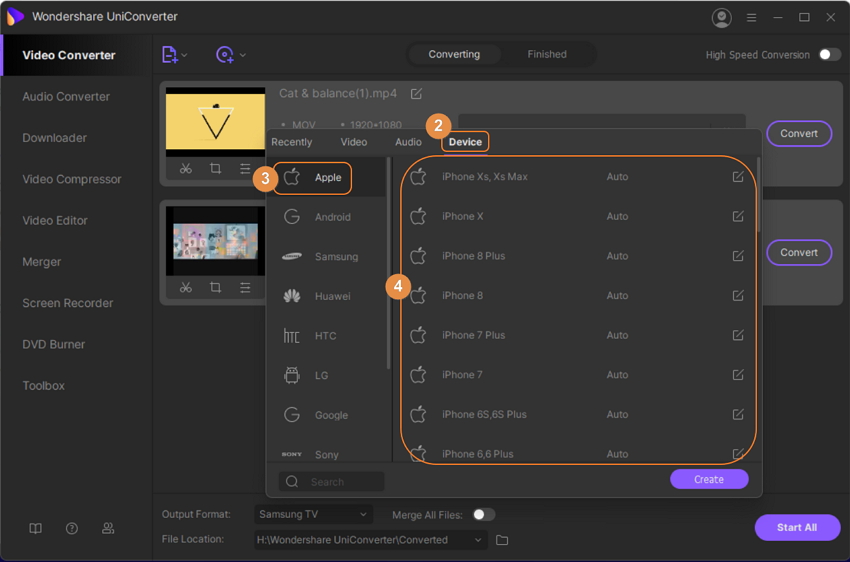
Compte tenu de la simplicité des étapes, de la rapidité de la conversion et de la qualité sans perte de la conversion avec des fonctions supplémentaires, Wondershare UniConverter (à l'origine Wondershare Video Converter Ultimate) est le meilleur logiciel pour convertir des vidéos pour l'iPad.